win11桌面图标不见了 win11桌面图标设置方法
在一个新系统推出时或多或少都会遇到各种情况,最近有部分升级为win11系统的小伙伴就有遇到过很多的问题,最近有小伙伴反应说自己升级win11系统之后桌面中的我的电脑图标以及回收站等等图标都不见了,不知道该如何调出来,接下来就和小编一起前去了解一下吧。
具体步骤如下:
1.首先我们右击桌面空白处,然后再选择个性化选项;
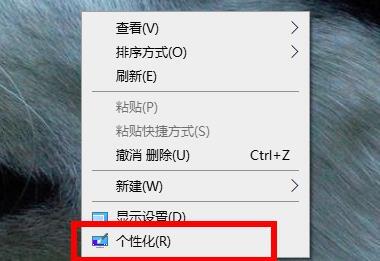
2.进入个性化功能界面后再选择左侧的主题选项;
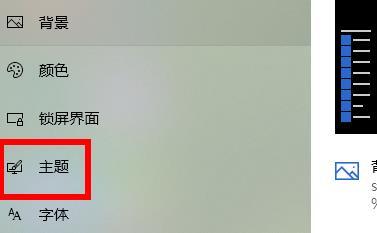
3.接着在主题右侧选中“桌面图标设置”;
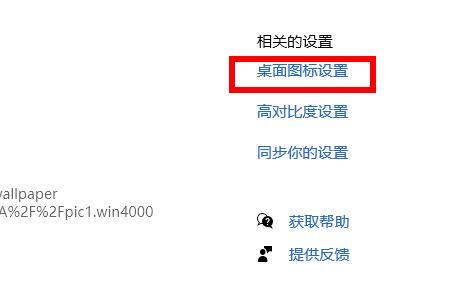
4.最后勾选桌面图标下面想要显示的图标即可。
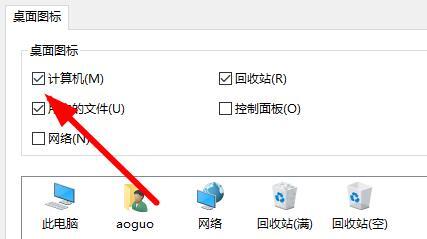
以上就是小编收集的win11调处桌面图标的方法,希望对大家有所帮助。
我告诉你msdn版权声明:以上内容作者已申请原创保护,未经允许不得转载,侵权必究!授权事宜、对本内容有异议或投诉,敬请联系网站管理员,我们将尽快回复您,谢谢合作!










